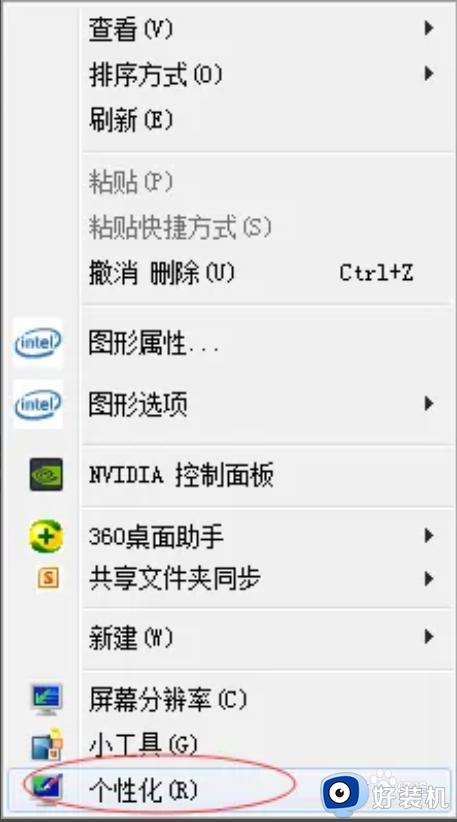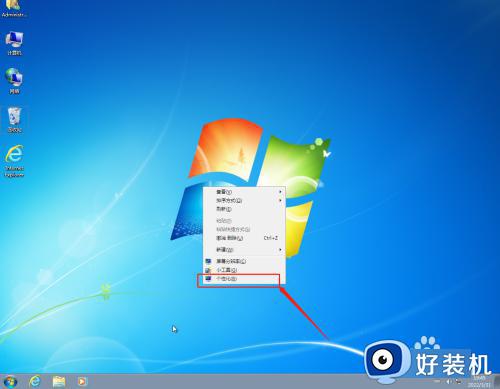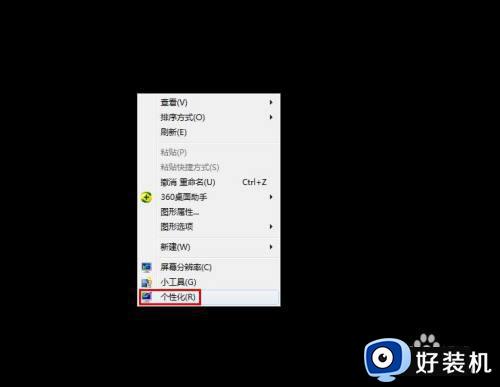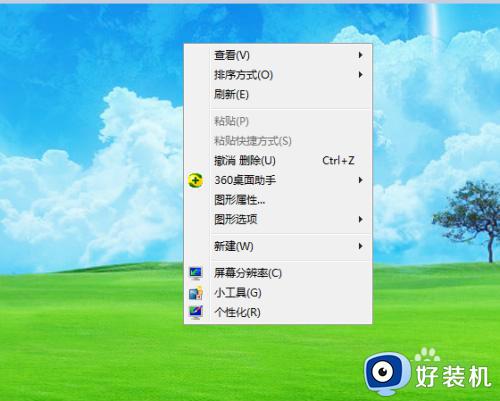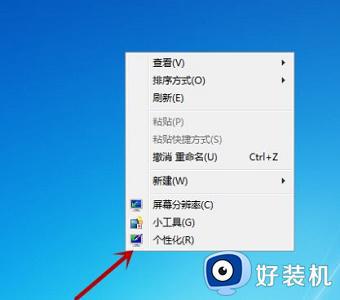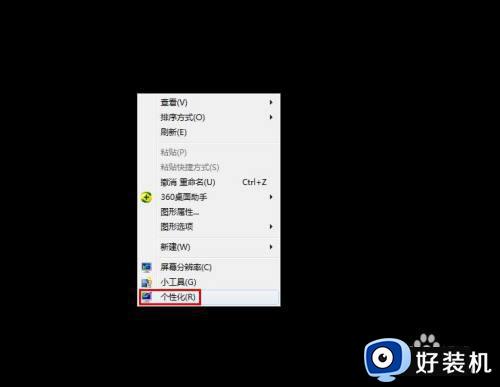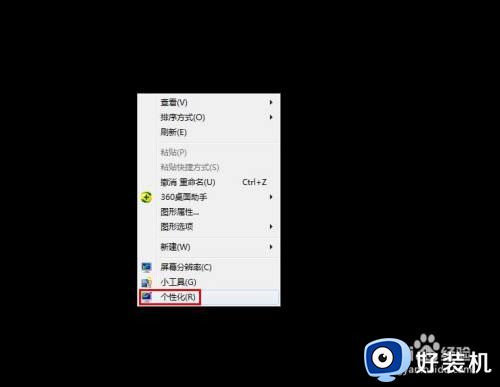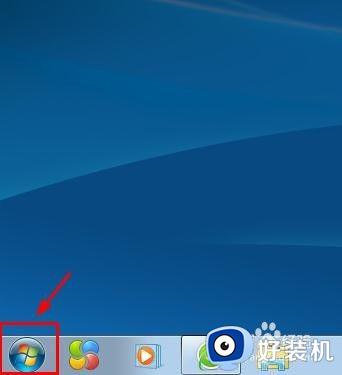win7怎么换电脑壁纸 win7换电脑壁纸的两种方法
时间:2023-03-19 15:24:00作者:mei
电脑安装win7系统桌面背景都是统一样式,时间一长就出现审美疲劳,这时候可以换上自己喜欢的图片当壁纸,换一种心情上网。但是win7电脑壁纸在哪里更换?今天带来两种更换win7电脑壁纸的方法,感兴趣的往下学习。

方法一:
1、首先,在桌面单击右键。右侧显示菜单栏,把鼠标移到“个性化”,而快捷键是“R”,快捷键是当右侧显示出菜单栏时,“R”快捷键才会生效的。
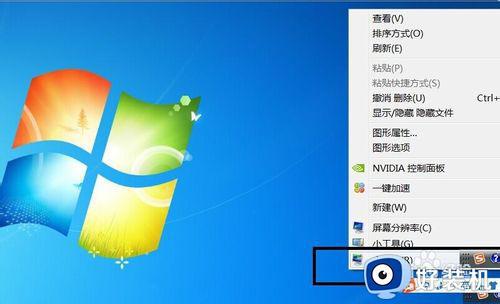
2、单击“个性化”,进入个性化设置这个面板,而下面的主题均是win7系统自带的桌面背景主题。
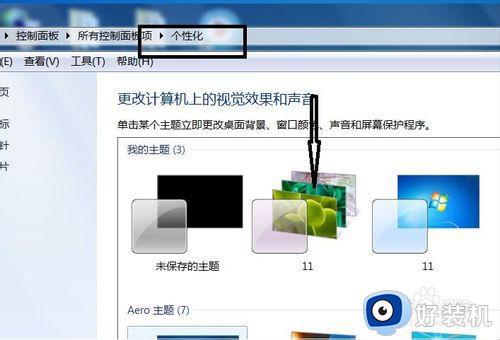
3、点击自己选中的主题,单一的桌面背景就更改了。
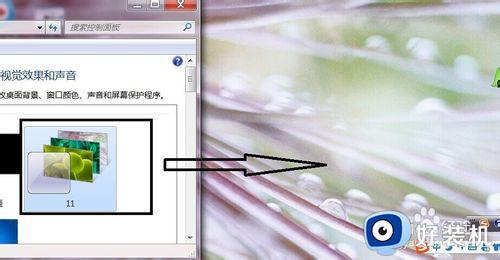
方法二:
1、把自己喜欢的图片放在一个文件夹里,更改文件夹名字。而文件夹放到你喜欢的路径,我这里演示就放到D盘。
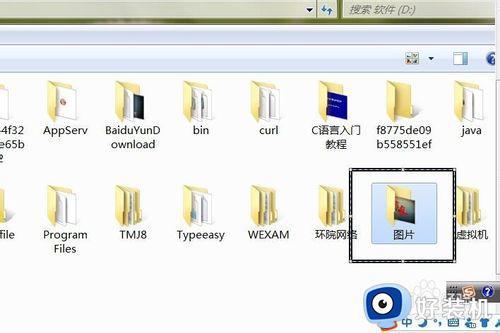
2、按上述方法,进入“个性化控制面板”,找到桌面背景,单击进入“桌面背景面板”。
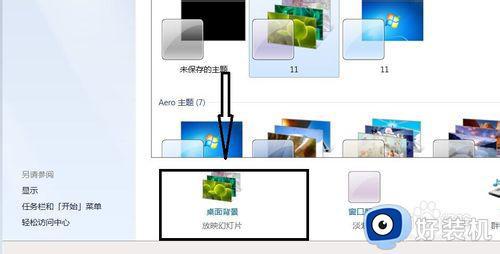
3、进入“桌面背景面板”,点击浏览。弹出一个窗口,找到演示(小编演示的在D盘的名字为图片的文件夹里)存放图片的路径,点击确定,最后保存修改,就可以把自己喜欢的图片设置成电脑桌面背景了。
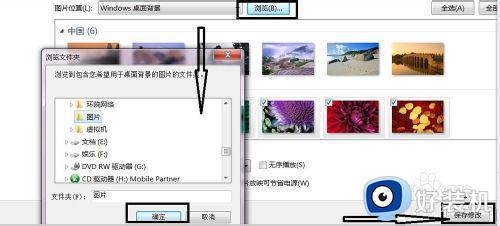
win7系统换上好看的壁纸,上网心情也变愉快,简单又实用的美化电脑桌面方法,感兴趣的来试一试。